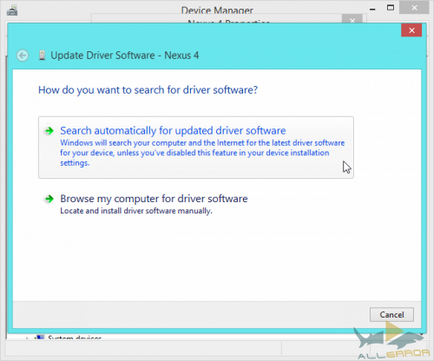Hogyan talál illesztőprogramot ismeretlen eszközök Eszközkezelőben
Helló barátok. Azt hiszem, mindannyian találkozott a feltelepítése. Te fel a laptop vagy a számítógép, de nem volt ismeretlen eszközök jelennek meg a Windows Device Manager, ha a rendszer nem tudja azonosítani a berendezés, és megtalálja a szükséges illesztőprogramokat. Ismeretlen eszköz nemcsak ismeretlen, ez nem működik, amíg nem telepíti a megfelelő illesztőprogramot.
A Windows képes azonosítani az eszközök nagy és automatikusan letölti vezetők a számukra. Ha ez a folyamat nem sikerül, vagy ha kikapcsolja az automatikus betöltését járművezetők. van, hogy azonosítsa magát, és megtalálja az eszközmeghajtó érte.
Találja meg az ismeretlen eszköz
Meglátod információkat az ismeretlen eszköz az Eszközkezelőben. A megnyitásához a Windows 8.1-es vagy 8 kattintson jobb gombbal a gombra a bal alsó sarokban, vagy billentyűkombinációt Windows + X és válassza ki a „Device Manager”. A Windows 7 nyomja meg a Windows + R típusú devmgmt.msc parancsot a „Run” párbeszédablakban, és nyomja meg az Entert. Kapcsolódás az Eszközkezelő is a vezérlőpulton keresztül, és keressen a Start menüből vagy a kezdőképernyőn.
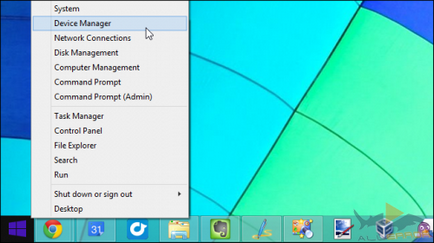
Ismeretlen eszközök és egyéb nem dolgozó berendezések megtalálható az „Egyéb eszközök”. Mellett lévő ikonra problémás eszközt egy kis sárga felkiáltójel.
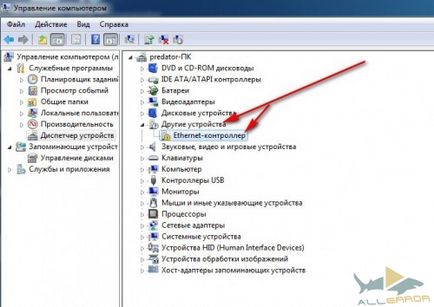
Az ilyen eszközök gyakran nevezik „Ismeretlen eszköz”, de néha ők inkább informatív neveket. Számunkra ez nem számít. Bár előfordulhat, hogy a nevét, a készülék a Windows még mindig nem tudja, mi ez, de nem tudjuk, hogy pontosan milyen programokra van szükség rá.
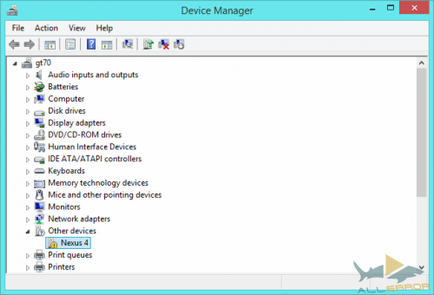
Azonosítóját úgy egy ismeretlen eszköz felszerelés
Most nézzük azonosíthatjuk a készüléket. Nevére kattintva a jobb egérgombbal, és válassza a „Tulajdonságok”, hogy minél több információt.
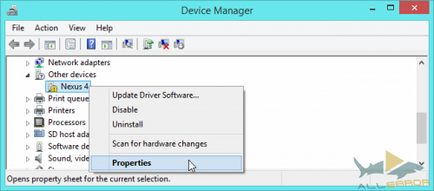
Windows értesíteni fogja, hogy a vezetők (hibakód 28) lett beállítva a készülék
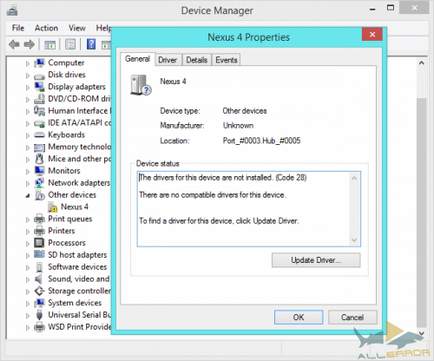
Menj a „Data” fülre, és válassza ki a „hardver ID” opciót a listából. Windows itt sok információt az eszközről, például azonosítókat lehetővé teszi, hogy azonosítsa a készüléket.
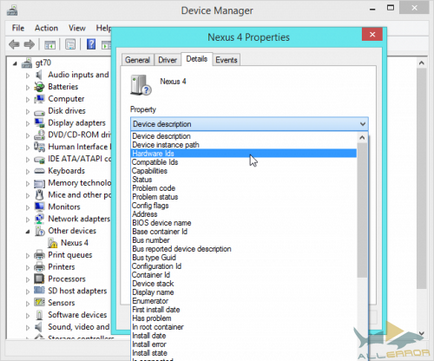
Jellemzően, látod több hosszú sorok. Csak néztem őket, sokan nem tudják, de valójában ezek a vonalak egyedi hardver ID-ket.
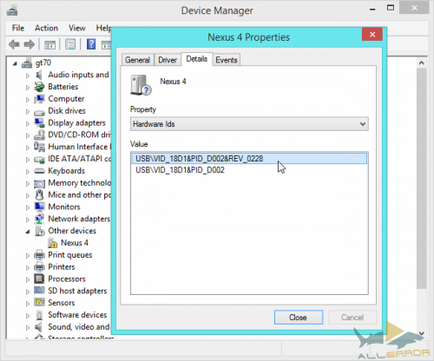
Van egy keresést őket a kedvenc keresőprogram. Meg kell találni a nevét a berendezés, amely az ismeretlen eszközt. Most van az összes szükséges információt keresni a járművezetők számára.
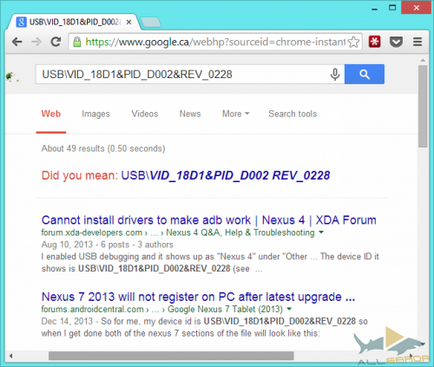
Most megtalálhatja a megfelelő az illesztőprogram és telepítse azt a szokásos módon. Többé nem kell bajlódnia a vezérlő eszköz, egyszerűen használja a szabványos telepítő, és mindent meg kell dolgozni.
Ha manuálisan kell telepíteni az illesztőprogramot, akkor lehet, hogy jelen van a rendszerben. Használja az "Update Driver", "Properties" ablak. Ha az eszközillesztő már telepítve van, kattintson a „keresése a számítógépen vezető szoftver” és válassza ki a telepített meghajtó.
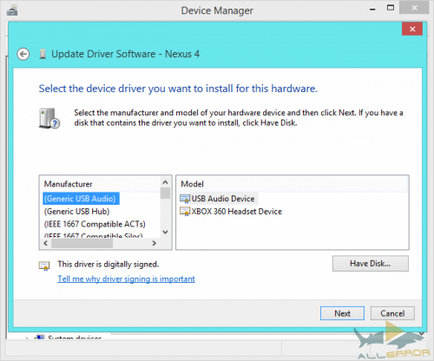
Automatikus azonosítás és driver telepítése
A Windows megkísérli automatikusan telepíti az illesztőprogramokat végzett a keresés és letöltés Windows Update szolgáltatáson keresztül. A rendszer érzékeli a hardver és telepíti az illesztőprogramokat, így nem kell. Ha kikapcsolja ezt a funkciót, akkor a találkozás számos ismeretlen eszközök.
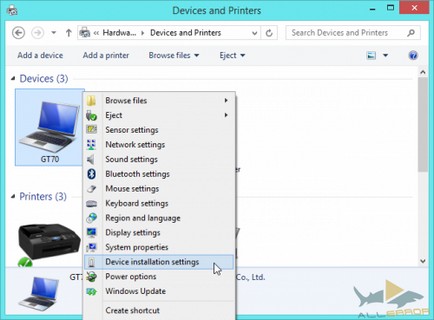
Győződjön meg róla, hogy válassza ki a „Yes, ezt automatikusan (ajánlott)”, vagy legalábbis „Mindig a legjobb vezető a Windows Update.” Ezek az alapbeállítások lehetővé teszik a rendszer töltse le a vezetők és konfigurálja az új hardvert automatikusan.

Miután engedélyezi ezt a funkciót, kattintson az „Update Driver” a „Tulajdonságok” Eszközkezelő. Ön képes lesz arra, hogy keresse meg a vezetők a Windows Update. A frissítés automatikusan történik, amikor csatlakoztatja a készüléket a számítógéphez. De ha csak újra engedélyezi az automatikus frissítéseket, még nem nyomja meg a gombot.
A Windows Update nem járművezetők részére minden eszköz, amely valaha is létrehozott. Néha meg kell keresni a járművezetők számára.